win10office打开显示修复此演示文稿怎样解决
时间:2019-09-17
来源:雨林木风系统
作者:佚名
officeppt演示文稿,是win10系统中办公软件使用较多的一种软件,主要功能有很多,更多的为办公提供的,还是方案,图文方案、动图方案,用已交给客户进行处理,可以大大提高合作的诚意。然而,近期却有一名小伙伴跟小编反馈,说他的win10系统ppt文件打开总是会显示修复此演示文稿,非常麻烦。针对这一问题,小编立马给出了一个完美的解决方案。
win10office打开显示修复此演示文稿怎样解决
好了,以上就是本期小编给小伙伴们带来的,关于win10office打开显示修复此演示文稿怎样解决的操作教程了,小伙伴们根据以上的教程,就可以完美的解决这个总是要修复文稿的问题了,是不是发现非常的方便呢?希望本期的教程可以给小伙伴们带来帮助,感谢小伙伴们的支持。
win10office打开显示修复此演示文稿怎样解决
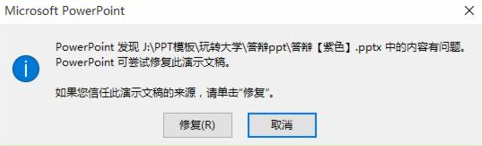
1、可以在桌面新建一个ppt文件(为了把ppt程序打开),然后依次单击 文件→选项,在弹出对话框中选择 信任中心,单击 信任中心设置;
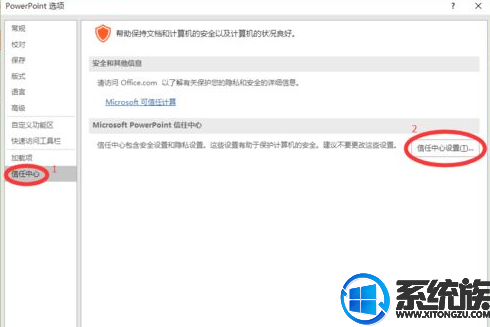
2、在弹出的对话框中,单击受保护的视图;
3、然后将右侧的三个复选框的勾选都去掉,确定之后,就可以打开想要打开的文件了。
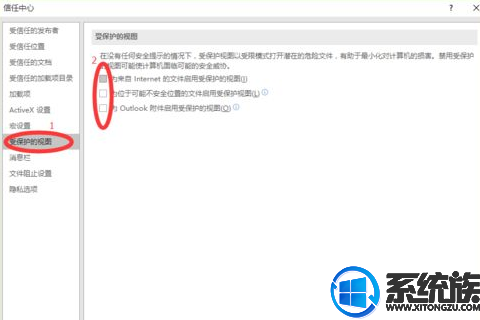 ?
?
好了,以上就是本期小编给小伙伴们带来的,关于win10office打开显示修复此演示文稿怎样解决的操作教程了,小伙伴们根据以上的教程,就可以完美的解决这个总是要修复文稿的问题了,是不是发现非常的方便呢?希望本期的教程可以给小伙伴们带来帮助,感谢小伙伴们的支持。
相关文章
更多+-
03/07
-
06/10
-
04/04
-
03/29
-
04/17
手游排行榜
- 最新排行
- 最热排行
- 评分最高
-
动作冒险 大小:322.65 MB
-
角色扮演 大小:182.03 MB
-
动作冒险 大小:327.57 MB
-
角色扮演 大小:77.48 MB
-
卡牌策略 大小:260.8 MB
-
模拟经营 大小:60.31 MB
-
模拟经营 大小:1.08 GB
-
角色扮演 大小:173 MB




































